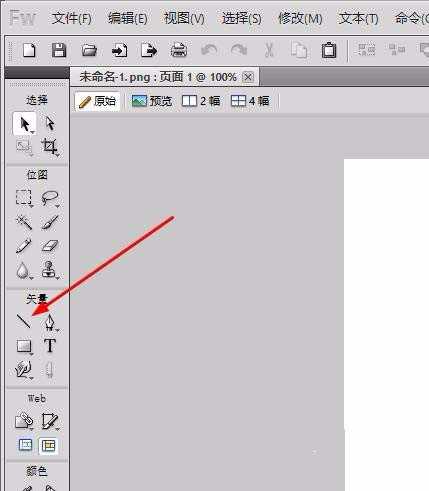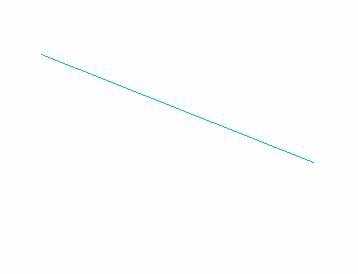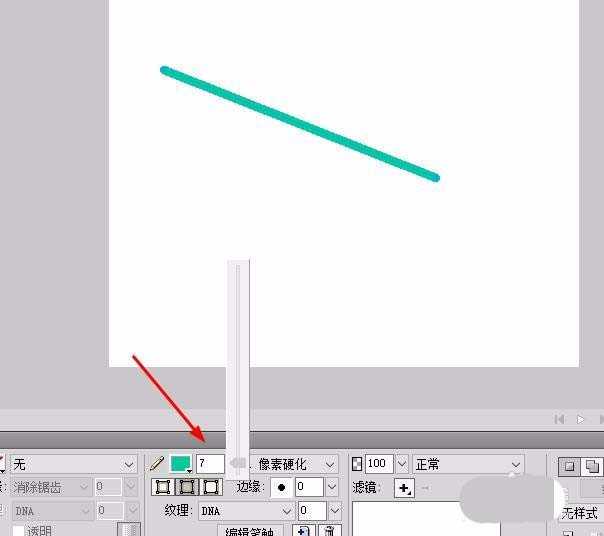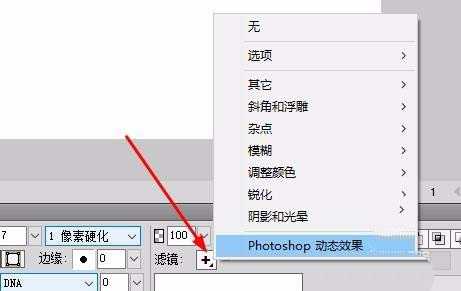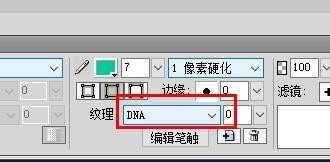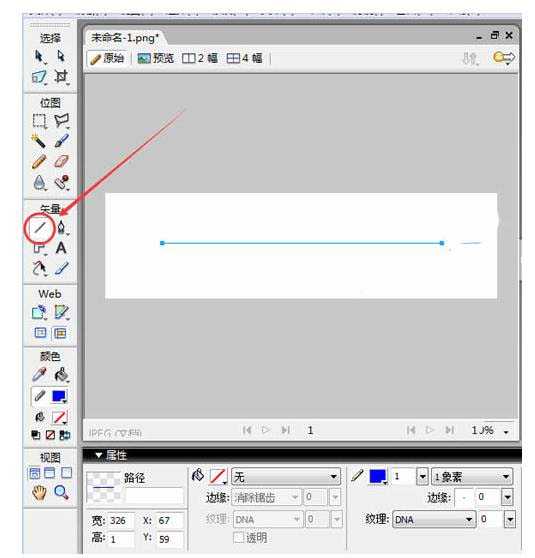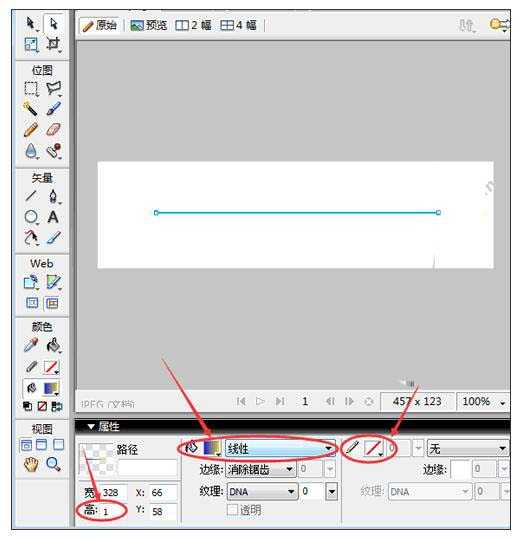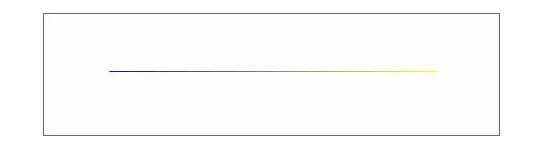Adobe Fireworks绘制图形很简单,想要使用直线工具haunted直线并给直线添加渐变色或者让直线变形,该怎么实现呢?下面我们就来看看详细的教程。
- 软件名称:
- Adobe Fireworks CS6绿色精简版 (免激活精简纯净中文版) Ansifa作品
- 软件大小:
- 135MB
- 更新时间:
- 2014-05-11立即下载
直线效果一:
1、首先,我们在工具箱中找到直线工具。
2、然后我们便可以在页面上直接绘制。
3、在这里还可以更改他的线条粗细。
4、或者,我们也可以点击此处更改滤镜。
5、还有,我们也可以在这里设置线条的文理效果。
6、我们也可以在这里线条的毛皮效果,使其达到抽象的完美效果。
直线效果二:
1、用矢量“直线”工具画一条直线
2、设置笔触。点击菜单的“修改”-“改变路径”-“扩展笔触”,然后设置“宽度”为2。
3、直线填充渐变颜色。直线填充线性渐变颜色,“笔尖大小”为0,“高度”为1,如下图:
最后得到的效果图
以上就是Fireworks直线工具的使用过程,希望大家喜欢,请继续关注。
相关推荐:
Fireworks直线工具怎么使用?
fireworks怎么绘制漂亮的星形?
Fireworks多边形工具怎么使用?
标签:
Fireworks,直线
免责声明:本站文章均来自网站采集或用户投稿,网站不提供任何软件下载或自行开发的软件!
如有用户或公司发现本站内容信息存在侵权行为,请邮件告知! 858582#qq.com
暂无“Fireworks绘制的直线怎么添加效果?”评论...
更新动态
2024年11月27日
2024年11月27日
- 凤飞飞《我们的主题曲》飞跃制作[正版原抓WAV+CUE]
- 刘嘉亮《亮情歌2》[WAV+CUE][1G]
- 红馆40·谭咏麟《歌者恋歌浓情30年演唱会》3CD[低速原抓WAV+CUE][1.8G]
- 刘纬武《睡眠宝宝竖琴童谣 吉卜力工作室 白噪音安抚》[320K/MP3][193.25MB]
- 【轻音乐】曼托凡尼乐团《精选辑》2CD.1998[FLAC+CUE整轨]
- 邝美云《心中有爱》1989年香港DMIJP版1MTO东芝首版[WAV+CUE]
- 群星《情叹-发烧女声DSD》天籁女声发烧碟[WAV+CUE]
- 刘纬武《睡眠宝宝竖琴童谣 吉卜力工作室 白噪音安抚》[FLAC/分轨][748.03MB]
- 理想混蛋《Origin Sessions》[320K/MP3][37.47MB]
- 公馆青少年《我其实一点都不酷》[320K/MP3][78.78MB]
- 群星《情叹-发烧男声DSD》最值得珍藏的完美男声[WAV+CUE]
- 群星《国韵飘香·贵妃醉酒HQCD黑胶王》2CD[WAV]
- 卫兰《DAUGHTER》【低速原抓WAV+CUE】
- 公馆青少年《我其实一点都不酷》[FLAC/分轨][398.22MB]
- ZWEI《迟暮的花 (Explicit)》[320K/MP3][57.16MB]